随着计算机存储容量的不断增加,C盘空间不足的问题越来越常见。当C盘空间不足时,计算机的性能和运行速度会受到影响,因此清理C盘空间变得非常重要。本文将为您提供一些实用的方法和技巧,帮助您有效清理C盘空间,解决存储不足的问题,提升计算机性能。
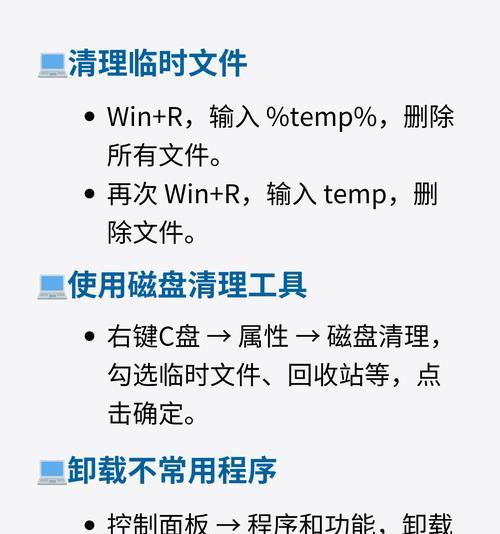
清理垃圾文件,释放空间
通过清理垃圾文件可以快速释放大量的存储空间。您可以使用系统自带的磁盘清理工具或者第三方软件来进行清理。这些工具可以扫描并删除临时文件、回收站文件、系统日志等无用文件,从而释放C盘的空间。
删除不需要的应用程序和软件
有时我们会下载和安装很多应用程序和软件,但并不是每个都经常使用。检查并删除那些不再需要的程序和软件,可以节省大量的存储空间。您可以通过控制面板或者软件管理工具来删除这些应用程序和软件。
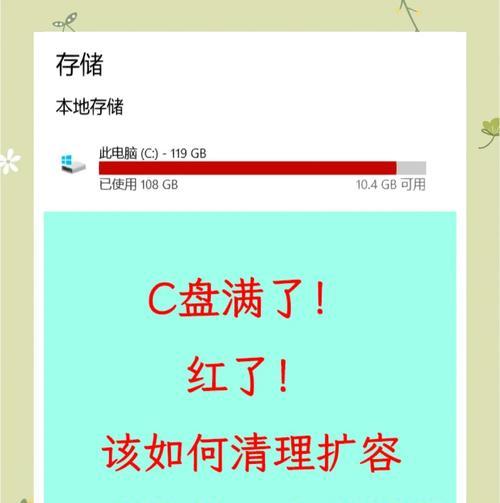
清理浏览器缓存
浏览器缓存占据了大量的磁盘空间,特别是如果您经常浏览网页。定期清理浏览器缓存,可以释放大量的存储空间。打开浏览器的设置,找到缓存清理选项,并进行清理操作。
移动或删除大文件和文件夹
有时我们会在C盘存储一些较大的文件和文件夹,如电影、音乐等。将这些大文件移动到其他分区或者删除它们,可以节省大量的空间。您可以使用文件管理器,将这些文件复制到其他分区,然后再删除原始文件。
清理系统临时文件夹
系统临时文件夹中存储了很多临时文件,这些文件不仅占据了大量的空间,还可能影响计算机的性能。打开运行窗口,输入"%temp%"并回车,即可打开系统临时文件夹。选择所有文件并删除它们,释放磁盘空间。
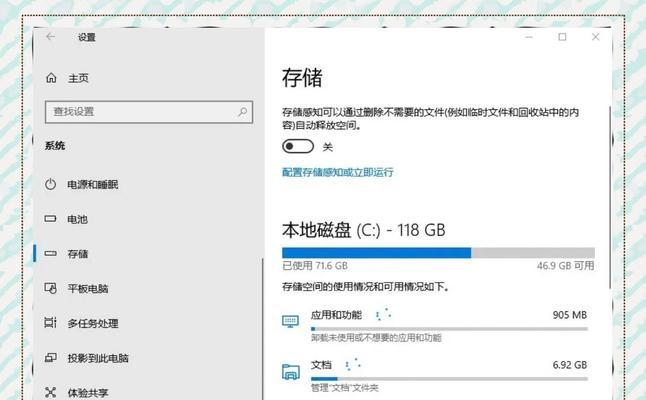
压缩和归档文件
如果您有很多不常用的文件和文件夹,可以将它们压缩成zip或rar格式,并将其归档到其他分区。压缩文件可以节省存储空间,并且可以方便地将这些文件备份到其他存储设备。
禁用休眠功能
休眠功能可以将计算机保存到硬盘上,以便后续快速启动。但是,休眠文件占据了相当大的磁盘空间。如果您不经常使用休眠功能,可以禁用它,从而释放磁盘空间。
清理系统恢复点
系统恢复点可以帮助您在系统出现问题时进行还原,但这些恢复点也会占用大量的存储空间。您可以减少或删除旧的系统恢复点,以释放磁盘空间。打开“系统属性”,选择“系统保护”选项卡,然后选择要删除的恢复点。
清理桌面和下载文件夹
桌面和下载文件夹通常是最容易混乱的地方,它们可能堆积了很多不再需要的文件和快捷方式。整理这些文件和快捷方式,删除不再需要的文件,可以释放一些空间。
清理注册表
注册表是Windows操作系统的核心数据库,其中存储了各种设置和配置信息。不正确的注册表项可能导致计算机运行缓慢,因此定期清理注册表非常重要。使用可靠的注册表清理工具,可以删除无效的注册表项,优化系统性能。
禁用不必要的启动项
在系统启动时,很多程序会自动启动并运行在后台,这些程序不仅会占用计算机的内存和处理器资源,还会占用磁盘空间。禁用那些不必要的启动项,可以提高系统启动速度并释放一些磁盘空间。
清理媒体库
媒体库是音乐和视频播放器所使用的数据库,它们会占用大量的磁盘空间。清理媒体库可以删除无效的媒体文件和重复的媒体文件,从而释放存储空间。
定期清理邮箱
如果您使用本地邮件客户端,您的邮件可能存储在C盘上。定期清理收件箱、已发送邮件和垃圾邮件,可以节省存储空间。您可以删除不再需要的邮件,或者将重要的邮件归档到其他文件夹中。
检查并清理磁盘错误
磁盘错误可能导致文件丢失或损坏,从而占用了大量的存储空间。您可以使用磁盘检查工具来扫描并修复磁盘错误,从而释放存储空间并提高磁盘性能。
清理C盘空间是维护计算机性能和运行速度的重要一环。通过清理垃圾文件、删除不需要的应用程序和软件、清理浏览器缓存等方法,可以有效释放C盘的空间。同时,合理利用压缩和归档文件、禁用休眠功能等技巧,可以进一步优化存储空间。通过执行以上方法和技巧,您可以轻松清理C盘空间,解决存储不足的问题,并提升计算机性能。
标签: #清理


